
Usługi przesyłania strumieniowego gier, takie jak Twitch, są większe niż kiedykolwiek. Niezależnie od tego, czy chcesz, aby Twoi znajomi oglądali, jak grasz, czy próbujesz zdobyć większą publiczność, streaming jest łatwy.
Twitch.tv obsługuje tylko transmisje publiczne. Jeśli chcesz transmitować prywatny strumień tylko do kilku znajomych, możesz spróbować za pomocą wbudowanej funkcji transmisji Steam , co pozwala na ograniczenie strumieni gier do znajomych ze Steam.
- Uzyskaj klucz transmisji Twitch ze swojego profilu Twitch.tv
- Pobierz Open Broadcaster Software i skonfiguruj tryb Game Capture
- Dodaj swój klucz Twitch do ustawień transmisji OBS
- Kliknij „Rozpocznij transmisję” i zagraj w swoją grę
Jeśli zdecydowałeś się na Twitcha, sprawdź grę, którą chcesz transmitować, zanim przejdziesz przez ten przewodnik. Niektóre gry na PC mają wbudowaną obsługę Twitcha. Jednak w przypadku większości gier będziesz potrzebować programu do przesyłania strumieniowego innej firmy, aby nadawać rozgrywkę w podobny sposób Open Broadcaster Software (OBS). To właśnie będziemy dzisiaj konfigurować.
Wreszcie, Twitch zaleca dość mocny sprzęt do przesyłania strumieniowego. Sam Twitch poleca używasz procesora Intel Core i5-4670 lub odpowiednika AMD, co najmniej 8 GB pamięci DDR3 SDRAM i systemu Windows 7 lub nowszego. Jeśli Twój strumień nie działa płynnie, prawdopodobnie potrzebujesz szybszego procesora i być może więcej pamięci RAM. Przepustowość przesyłania Twojego połączenia internetowego to również fabryka. Strumienie o wyższej jakości wymagają większej przepustowości przesyłania.
Masz to wszystko? W porządku, oto co musisz zrobić.
Krok pierwszy: zdobądź klucz strumieniowy Twitch.tv
Nadajemy za pomocą Twitcha, ponieważ jest to najpopularniejsza opcja. Oczywiście, możesz hostować swój własny strumień i przesyłać strumieniowo bezpośrednio do widzów, ale przesyłanie strumieniowe gry do witryny takiej jak Twitch i zezwalanie tej witrynie na ponowne transmitowanie jej do widzów zajmuje znacznie mniejszą przepustowość. Możesz także skorzystać z innych witryn internetowych, takich jak Gry YouTube .
Najpierw musisz założyć darmowe konto Twitch, na którym będziesz transmitować grę. Po prostu odwiedź Twitch.tv i załóż konto. Po utworzeniu konta kliknij nazwę swojego konta w prawym górnym rogu strony głównej Twitch, wybierz „Pulpit nawigacyjny” i kliknij nagłówek „Klucz transmisji”. Kliknij przycisk „Pokaż klucz”, aby uzyskać klucz prywatny.
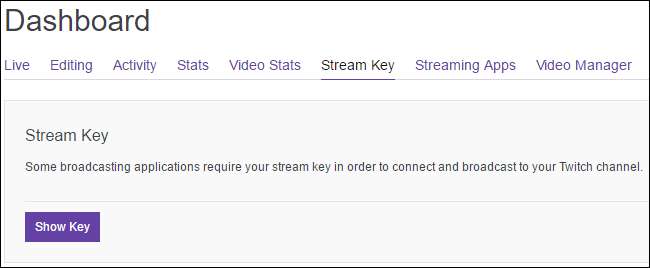
Będziesz potrzebować tego klucza, aby transmitować na swój kanał. Każdy, kto ma klucz, może przesyłać strumieniowo na Twój kanał, więc nie udostępniaj go nikomu innemu.
Krok drugi: Skonfiguruj tryb przechwytywania gier OBS
Open Broadcaster Software (OBS) to bezpłatna aplikacja typu open source do nagrywania i przesyłania strumieniowego wideo, która idealnie nadaje się do przesyłania strumieniowego w serwisie Twitch. OBS może nagrać screencast i zapisać go w lokalnym pliku wideo, ale może również transmitować na żywo do usługi takiej jak Twitch lub YouTube Gaming. OBS umożliwia również dodawanie dodatkowych elementów do strumienia, dzięki czemu możesz dodawać wideo na żywo z kamery internetowej, nakładki obrazów i inne elementy wizualne.
Ściągnij Otwórz oprogramowanie nadawcy tutaj , zainstaluj i odpal. OBS organizuje screencast w „sceny” i „źródła”. Scena to ostatni film lub strumień - to, co widzą Twoi widzowie. Źródła są tym, co składa się na ten film. Możesz mieć scenę wyświetlającą zawartość okna gry lub scenę wyświetlającą zawartość okna gry i nałożoną na nie kamerę internetową. Możesz ustawić osobne sceny dla każdej gry, którą chcesz przesyłać strumieniowo i przełączać się między nimi w locie.
Dla naszych celów w tej chwili domyślna scena będzie działać dobrze.
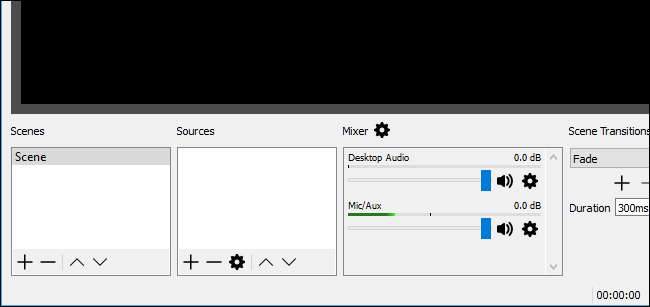
Dodaj źródło przechwytywania gier
Pierwszą rzeczą, którą musisz zrobić, jest dodanie źródła przechwytywania gry do swojej sceny. Kliknij prawym przyciskiem myszy w polu Źródła i wybierz Dodaj> Przechwytywanie gry.
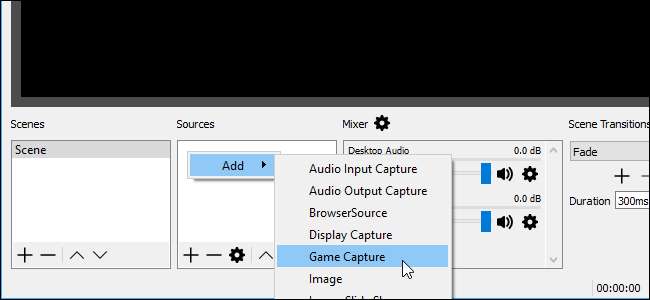
Wybierz „Utwórz nowy”, nazwij przechwytywanie, jak chcesz, a następnie kliknij „OK”.
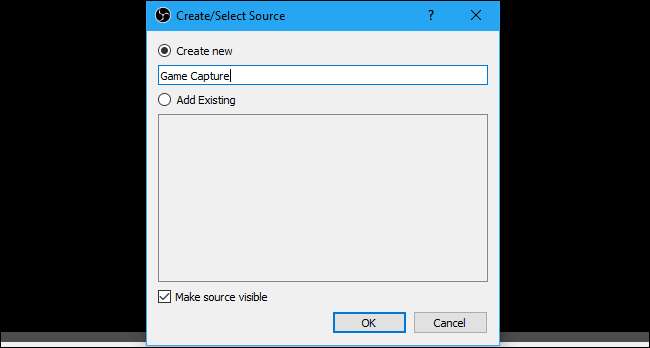
W „Tryb” wybierz „Przechwyć dowolną aplikację pełnoekranową”, a OBS automatycznie wykryje i przechwyci pełnoekranowe gry, w które grasz. Jeśli grasz w grę okienkową, wybierz „Przechwyć określone okno” w polu trybu i wybierz aplikację. Upewnij się, że gra jest uruchomiona, więc pojawia się na liście tutaj.
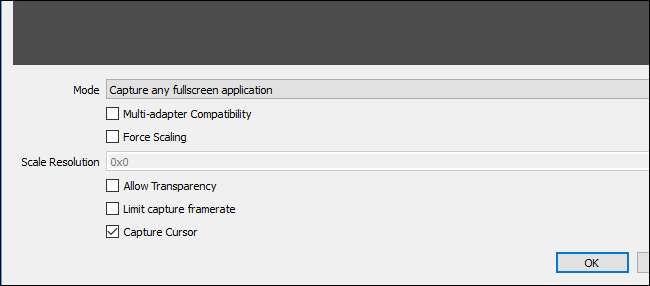
Możesz dostosować inne opcje tutaj lub zmienić je później. Wystarczy kliknąć źródło przechwytywania gry na liście źródeł i wybrać „Właściwości”, aby uzyskać dostęp do tych samych opcji.
Kliknij „OK”, aby opuścić to okno.
Teraz uruchom grę na pełnym ekranie. Jeśli wyjdziesz z Alt + Tab (lub jeśli masz wiele monitorów), powinieneś zobaczyć jego podgląd w głównym oknie OBS. Jeśli nie widzisz podglądu, spróbuj kliknąć prawym przyciskiem myszy środek okna i sprawdź, czy opcja „Włącz podgląd” jest włączona.
Niektóre gry mogą nie wyświetlać podglądu po wyjściu Alt + Tab. To normalne w niektórych przypadkach - możesz przetestować to z lokalnym nagraniem, aby sprawdzić, czy Twoje bieżące ustawienia działają z daną grą. Po prostu kliknij „Rozpocznij nagrywanie”, graj w grę przez kilka sekund, a następnie zatrzymaj nagrywanie, aby sprawdzić, czy wynikowy plik wideo zadziałał.
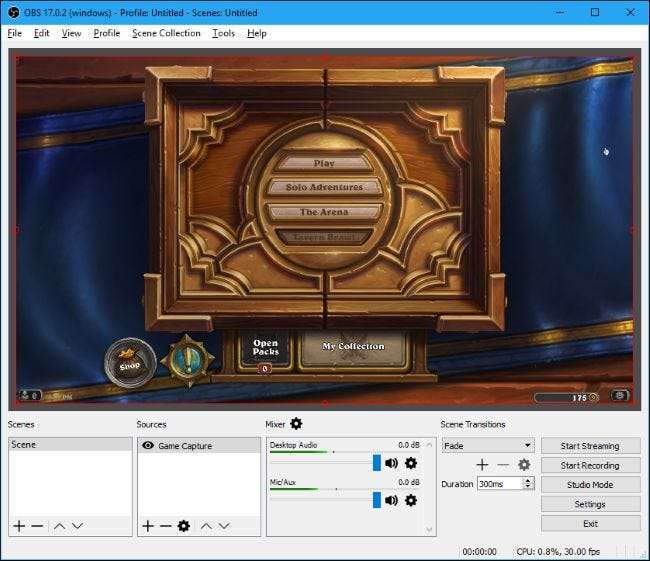
Jeśli funkcja Game Capture nie działa: wypróbuj tryb Display Capture
Niestety tryb Game Capture nie działa w każdej grze. Jeśli nie możesz zmusić OBS do nagrywania lub przesyłania strumieniowego określonej gry, możesz zamiast tego wypróbować tryb Display Capture. Spowoduje to przechwycenie całego ekranu, w tym pulpitu systemu Windows i wszelkich otwartych okien, i przesyła je strumieniowo.
Aby skorzystać z trybu Display Capture, najpierw upewnij się, że OBS nie jest ustawione na wyświetlanie źródła przechwytywania gry. Aby to zrobić, możesz kliknąć prawym przyciskiem myszy źródło przechwytywania gry i wybrać „Usuń”, aby usunąć je z listy, lub kliknąć lewym przyciskiem myszy ikonę oka po lewej stronie, aby ukryć ją.

Teraz dodaj nowe źródło, takie jak dodane źródło przechwytywania gry. Kliknij prawym przyciskiem myszy w polu „Źródła” i wybierz Dodaj> Wyświetl przechwytywanie. Nazwij źródło, jak chcesz, i kliknij „OK”.
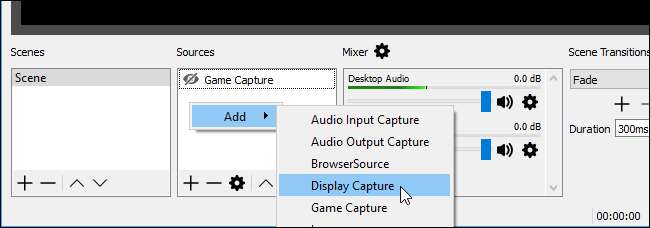
Wybierz ekran, który chcesz dodać - będzie tylko jeden ekran, jeśli masz tylko jeden monitor komputera - i kliknij „OK”.
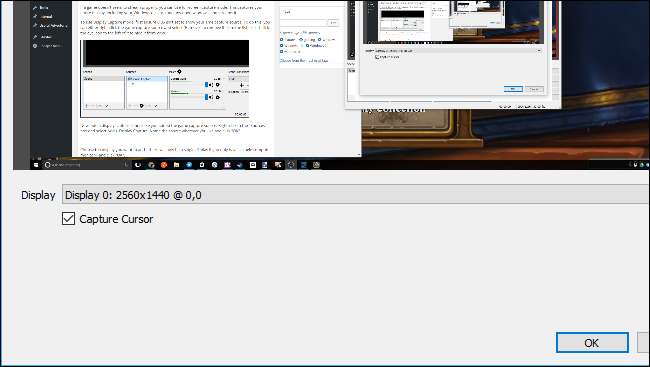
Podgląd twojego pulpitu pojawi się w głównym oknie OBS. OBS będzie przesyłać strumieniowo wszystko, co widzisz na ekranie. Jeśli Game Capture nie działa, może to działać lepiej.
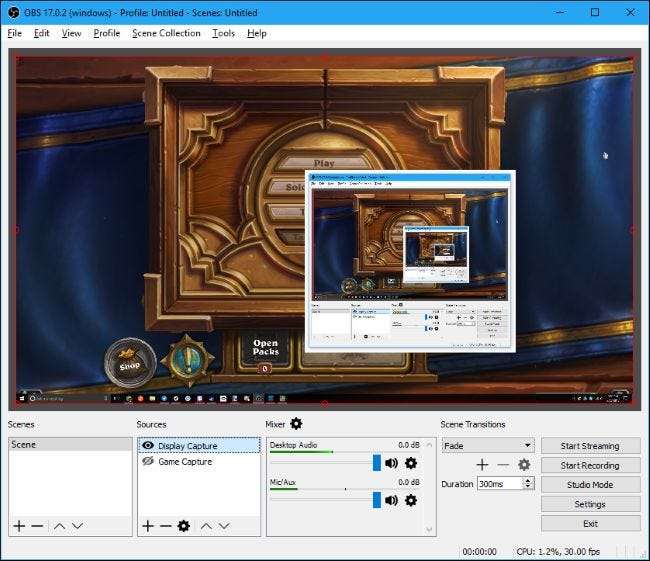
Wybierz, który dźwięk chcesz nadawać
Domyślnie OBS przechwytuje dźwięk z pulpitu - wszystko, co jest odtwarzane na komputerze, w tym dźwięki z gier - i dźwięk z mikrofonu. Uwzględni je w Twoim strumieniu.
Aby zmienić te ustawienia, użyj panelu Mikser, który pojawia się u dołu okna OBS. Na przykład, aby wyciszyć dowolny typ dźwięku, kliknij ikonę głośnika. Aby wyregulować głośność, przeciągnij suwak w lewo lub w prawo. Aby wybrać urządzenie audio, kliknij ikonę koła zębatego i wybierz „Właściwości”.
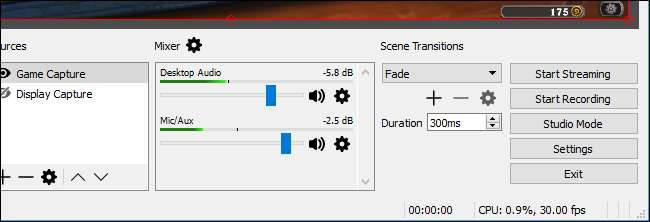
Dodaj wideo z kamery internetowej
Jeśli chcesz umieścić mały film z kamery internetowej u góry strumienia z gry, dodaj go jako kolejne źródło do swojej sceny. Kliknij prawym przyciskiem myszy w polu Źródła i kliknij Dodaj> Urządzenie przechwytujące wideo. Nazwij swoje urządzenie do przechwytywania wideo i kliknij „OK”.
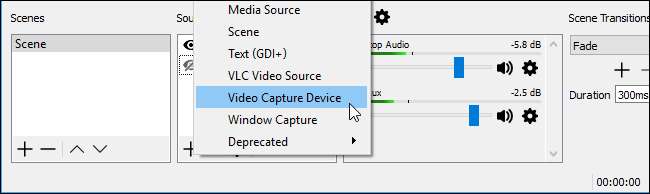
OBS powinien automatycznie znaleźć twoją kamerę internetową, jeśli taką masz. Wybierz kamerę internetową, której chcesz używać, i skonfiguruj tutaj ustawienia, które chcesz zmienić. Domyślne ustawienia powinny działać dobrze. Po zakończeniu kliknij „OK”.
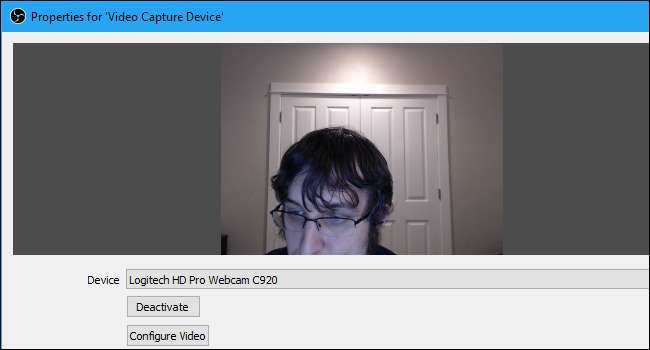
Wideo z kamery internetowej zostanie nałożone na grę lub pulpit w oknie podglądu OBS. Za pomocą myszy przeciągnij i upuść wideo w wybranym miejscu, a następnie kliknij i przeciągnij rogi, aby zmienić rozmiar ramki kamery internetowej do żądanego rozmiaru.
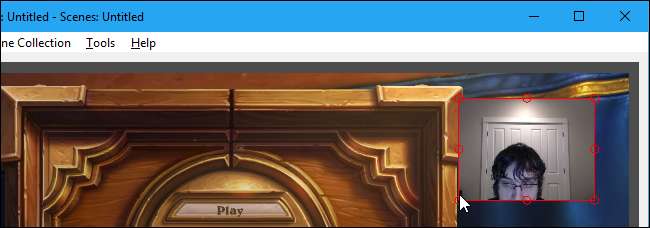
Jeśli nie widzisz obrazu z kamery internetowej, upewnij się, że urządzenie przechwytujące wideo jest widoczne nad główną grą lub wyświetla źródło przechwytywania w polu Źródła. Źródła, które znajdują się jeden na drugim na liście, znajdują się jeden na drugim w Twoim wideo na żywo. Jeśli więc przesuniesz urządzenie do przechwytywania wideo na dół listy źródeł, będzie ono znajdować się pod strumieniem gry i nikt go nie zobaczy. Przeciągnij i upuść źródła, aby zmienić ich kolejność na liście.
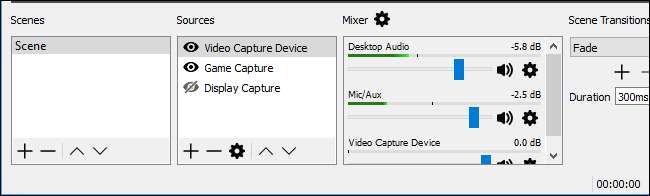
Krok trzeci: skonfiguruj przesyłanie strumieniowe Twitch
Po skonfigurowaniu strumienia tak, jak chcesz, musisz podłączyć OBS do swojego kanału Twitch. Kliknij przycisk „Ustawienia” w prawym dolnym rogu ekranu OBS lub kliknij Plik> Ustawienia, aby uzyskać dostęp do okna ustawień OBS.
Kliknij kategorię „Strumień”, wybierz „Usługi przesyłania strumieniowego” jako typ transmisji i wybierz „Twitch” jako swoją usługę. Skopiuj i wklej klucz transmisji dla swojego konta ze strony internetowej Twitcha w polu „Klucz transmisji”. Wybierz serwer znajdujący się najbliżej Twojej lokalizacji w polu „Serwer”. Po zakończeniu kliknij „OK”, aby zapisać ustawienia.
Jeśli chcesz przesyłać strumieniowo do innej usługi - takiej jak YouTube Gaming lub Facebook Live - wybierz ją w polu „Usługa” tutaj i wprowadź wymagane informacje.
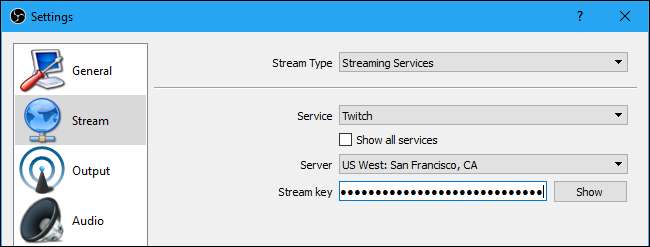
W tym oknie możesz także dostosować ustawienia przesyłania strumieniowego. Wybierz ikonę „Wyjście” i użyj opcji w sekcji „Przesyłanie strumieniowe”, aby wybrać szybkość transmisji i koder. Prawdopodobnie najpierw będziesz chciał wypróbować transmisję strumieniową z ustawieniami domyślnymi, aby zobaczyć, jak działają.
Jeśli nie jest płynnie, spróbuj zmniejszyć szybkość transmisji wideo tutaj. Optymalne ustawienie zależy od komputera i połączenia internetowego. OBS zaleca eksperymentowanie z różnymi ustawieniami, aż znajdziesz idealne dla swojego systemu.
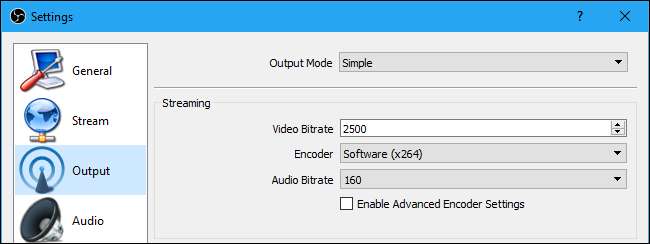
Krok czwarty: Rozpocznij transmisję!
Teraz, gdy OBS jest połączony z Twitch, wszystko, co musisz zrobić, to kliknąć przycisk „Rozpocznij transmisję” w prawym dolnym rogu okna OBS.
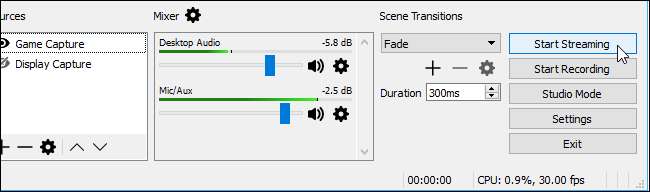
Podczas transmisji możesz zobaczyć podgląd transmisji, podać tytuł i ustawić status „Teraz odtwarzane” na stronie pulpitu Twitch.tv. Kliknij swoją nazwę użytkownika w prawym górnym rogu strony Twitch i wybierz „Pulpit nawigacyjny”, aby uzyskać do niego dostęp.
Aby udostępnić swój strumień innym osobom, po prostu skieruj ich na stronę swojego kanału. Jego
twitch.tv/user
, gdzie „użytkownik” to Twoja nazwa użytkownika Twitch.
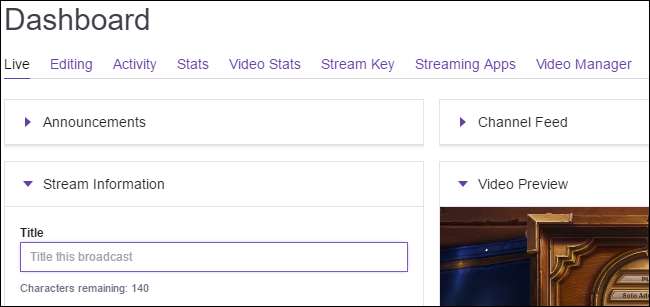
Konsultować oficjalna dokumentacja OBS aby uzyskać więcej informacji o różnych ustawieniach i funkcjach OBS.
Źródło zdjęcia: Dennis Dervisevic / Flickr







